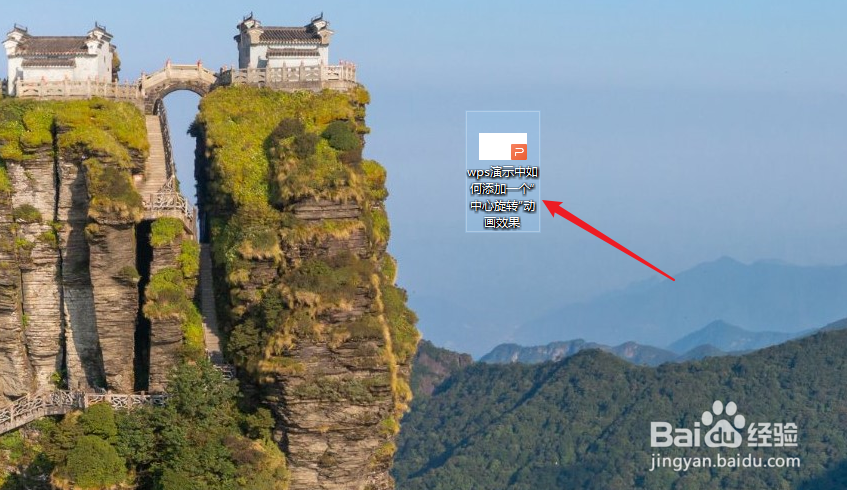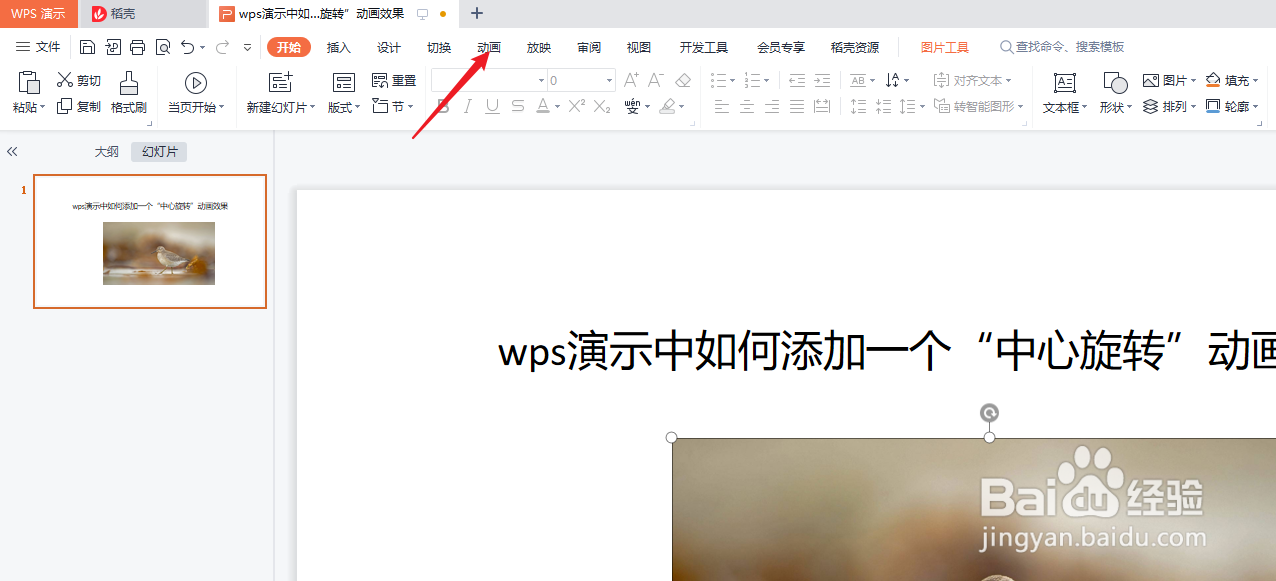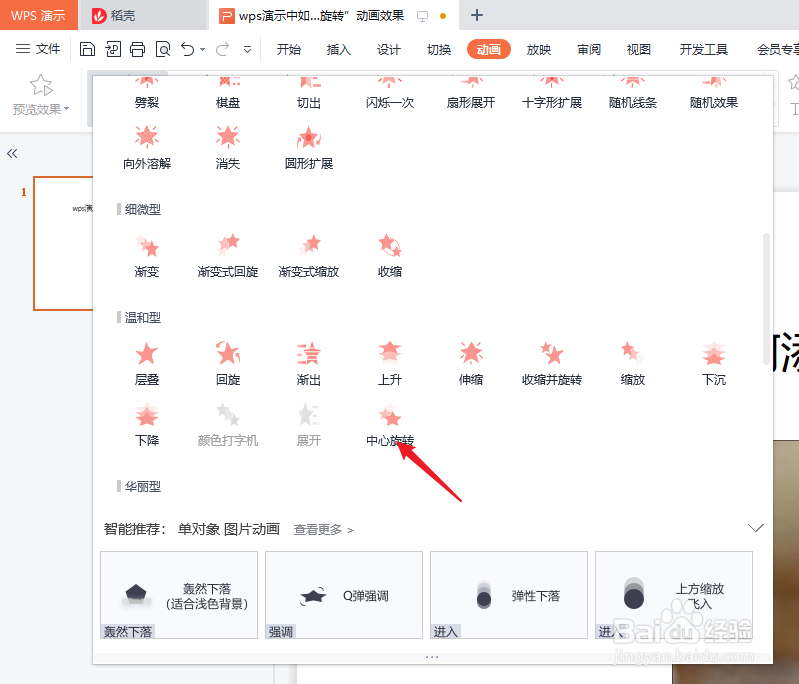wps演示中如何添加一个“中心旋转”动画效果
1、新建一篇wps演示。如下图:
2、我们插入一张图片在wps演示中。如下图:
3、选中wps演示中图片,并点击功能区中的“动画”工具栏。如下图:
4、在wps演示“动画”-“温和型”工具栏中选择一个“中心旋转”动画效果。如下图:
5、最后预览wps演示中图片添加“中心旋转”后的动画效果。如下图:
6、总结:wps演示中如何添加一个“中心旋转”动画效果(1)新建一篇wps演示(2)我们插入一张图片在wps演示中(3)选中wps演示中图片,并点击功能区中的“动画”固嗟喹账工具栏(4)在wps演示“动画”-“温和型”工具栏中选择一个“中心旋转”动画效果(5)预览wps演示中图片添加“中心旋转”后的动画效果
声明:本网站引用、摘录或转载内容仅供网站访问者交流或参考,不代表本站立场,如存在版权或非法内容,请联系站长删除,联系邮箱:site.kefu@qq.com。
阅读量:26
阅读量:64
阅读量:84
阅读量:86
阅读量:42